Strukturētai kolonnai, piemēram, Saraksts, Ierakstsvai Tabula, ar šo kolonnu ir saistītas vērtības. Strukturētām kolonnām kolonnas galvenē 
Pastāv trīs strukturēto kolonnu tipi:
-
Saraksts Saglabā vērtību sarakstu, piemēram, { 1, 2, 5, 10 } vai { "sveiki", "sveiki", "labi bye" }. Vērtība Saraksts šūnā ir vienkāršākā strukturētā kolonna, un nav tabulas relācijas.
-
Ieraksts Saglabā to nosaukto lauku kopu, kas grupēti vienībās. Piemēram, [ Vārds = "Joe", LastName = "Smith", Birthdate = #date(2010; 1; 2) ]. Vērtība Record šūnā norāda tabulas relāciju viens pret vienu ar pašreizējo vai primāro tabulu.
-
Tabula Saglabā tabulu, kurai ir sekundārā relācija ar pašreizējiem datiem, kas ir primārā tabula. Tabulas vērtība šūnā norāda relāciju viens pret daudziem ar pašreizējo vai primāro tabulu.
Ieraksta un tabulas strukturētā kolonna attēlo relāciju datu avotā, kurai ir relācijas modelis, piemēram, ar ārējās atslēgas saistību OData plūsmā vai ārējās atslēgas relāciju SQL Server bāzē.
Varat izmantot ikonu Izvērst 
Primārajā tabulā ir kolonnas A un B.

Saistītai tabulai ir kolonna C.
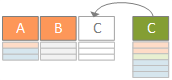
Izvēršanas darbība paplašina primāro tabulu, lai iekļautu kolonnu C , un izvērš primāro tabulu ar saistītajām vērtībām no sekundārās un saistītās tabulas, kurā ir kolonna C.
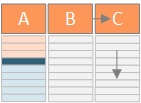
Lai izveidotu kopsavilkumu, izvērstā tabulas strukturētā kolonnā vērtības tiek rādītas blakus citām kolonnām datu priekšskatījumā. Papildinformāciju par primāro un saistīto tabulu kombinēšanu skatiet rakstā Vairāku datu avotu apvienošana.
Šajā piemērā izvēršanas darbība paplašina tabulu Order, lai iekļautu Order_Details.ProductID, Order_Details.UnitPrice un Order_Details.Quantity kolonnas, lai apkopotu primārās tabulas Pasūtījuma rindas un saistītās tabulas Order_Details rindas.
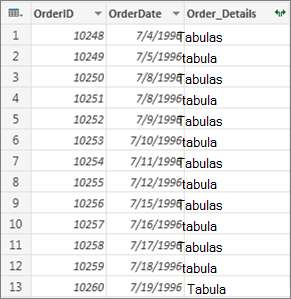
-
Lai atvērtu vaicājumu, atrodiet vaicājumu, kas iepriekš ielādēts no Power Query redaktors, atlasiet datu šūnu un pēc tam atlasiet Vaicājuma> Rediģēt. Papildinformāciju skatiet rakstā Vaicājuma izveide, ielāde vai rediģēšana programmā Excel.
Piezīme Vaicājumam ir jābūt vismaz divām relācijā savienotām tabulām. Papildinformāciju skatiet rakstā Vaicājumu sapludināšana.
-
Noklikšķiniet uz izvēršanas ikonas (

-
Nolaižamajā sarakstā Kolonnu nosaukumi atlasiet kolonnas un notīriet kolonnas, kuras nevēlaties.
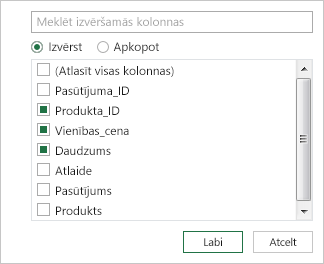
-
Atlasiet Labi.
Rezultāts
Šajā tabulā tagad ir jauna kolonna katrai kolonnai, kas atlasīta 3. darbībā.
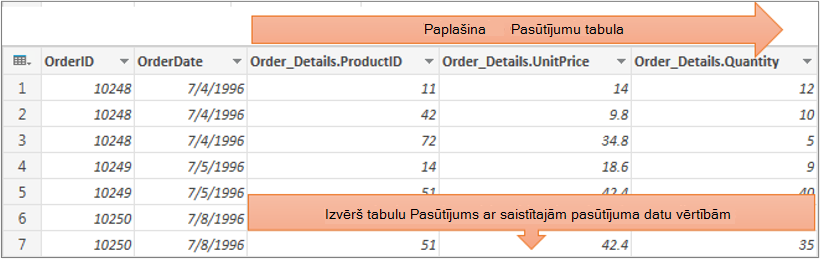
Kad izvēršot strukturētu ierakstu kolonnu, vērtības datu priekšskatījumā tiek parādītas kā jaunas kolonnas. Ja vaicājums netiek izvērsts un pēc tam ielādēts darblapā, tiek redzama viettura vērtība [Ieraksts] katrai kolonnas šūnai.
-
Lai atvērtu vaicājumu, atrodiet vaicājumu, kas iepriekš ielādēts no Power Query redaktors, atlasiet datu šūnu un pēc tam atlasiet Vaicājuma> Rediģēt. Papildinformāciju skatiet rakstā Vaicājuma izveide, ielāde vai rediģēšana programmā Excel.
-
Lai skatītu noteiktu vērtību, neizvēršot kolonnu, atlasiet vērtību strukturētajā kolonnā, kam ir ieraksta vērtība. Piemērs.
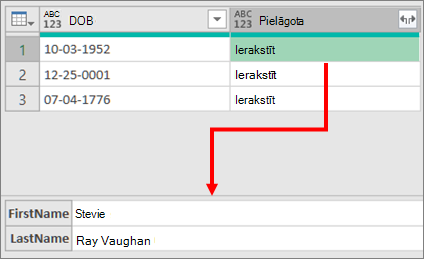
-
Atlasiet izvēršanas ikonu (

-
Nolaižamajā sarakstā Kolonnu nosaukumi atlasiet kolonnas un notīriet kolonnas, kuras nevēlaties.
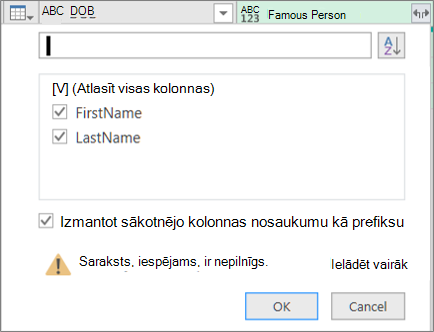
-
Atlasiet Labi.
Rezultāts
Tabulā tagad ir jauna kolonna katrai kolonnai, kas atlasīta 4. darbībā.

Izvērstā saraksta strukturētā kolonnā vērtības tiek rādītas kā jaunas kolonnas datu priekšskatījumā. Ja vaicājums netiek izvērsts un pēc tam ielādēts darblapā, tiek redzama viettura vērtība [Saraksts] katrai kolonnas šūnai.
-
Lai atvērtu vaicājumu, atrodiet vaicājumu, kas iepriekš ielādēts no Power Query redaktors, atlasiet datu šūnu un pēc tam atlasiet Vaicājuma> Rediģēt. Papildinformāciju skatiet rakstā Vaicājuma izveide, ielāde vai rediģēšana programmā Excel.
-
Lai skatītu noteiktu vērtību, neizvēršot kolonnu, atlasiet vērtību strukturētajā kolonnā, kam ir saraksta vērtība. Piemērs.
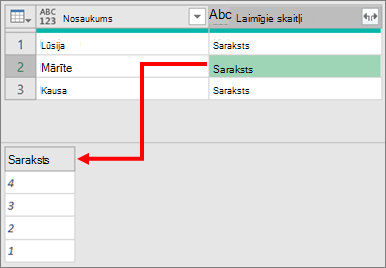
-
Atlasiet izvēršanas ikonu (

-
Veiciet vienu no šīm darbībām:
-
Lai izveidotu rindu katrai saraksta vērtībai, atlasiet Izvērst līdz Jaunas rindas.
-
Lai izveidotu sarakstu ar teksta vērtībām, kas atdalītas ar norobežotāju, atlasiet Izvilkt vērtības.
-
-
Atlasiet Labi.
Izvēršanas uz jaunām rindām rezultāts
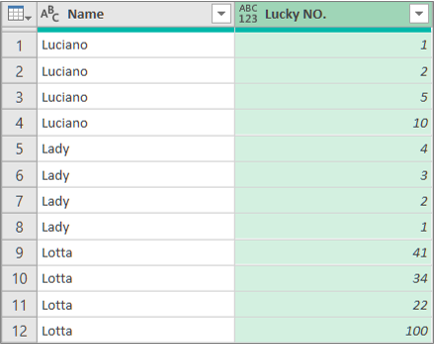
Izgūstiet vērtības ar semikolu (;) kā norobežotāju
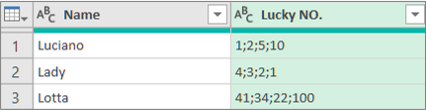
Lai strādātu ar strukturētām kolonnām, lentē Power Query redaktors šādas papildu komandas:
-
Atlasiet Sākums > transformācija un pēc tam atlasiet kādu no tālāk komandām grupā Strukturēta kolonna.
Izvērst Paaugstināt strukturētu kolonnu (Saraksts, Ieraksti vai Tabula), lai kļūtu par jaunām kolonnām un rindām pašreizējā vaicājuma tabulā. Šī komanda ir tāda pati kā izvēršanas

Apkopošana Summēt vērtības tabulas strukturētā kolonnā, izmantojot apkopošanas funkcijas, tostarp Sum un Count. Šī komanda ir tāda pati kā atlasot
Izvilkt vērtības Izgūst strukturētas saraksta kolonnas vērtības, apvienojot tās vienā teksta vērtībā, izmantojot norādīto norobežotāju.
Piezīme Varat arī izmantot komandu Statistika grupā Skaitļu kolonna (atlasīt> statistiku) ar strukturētu kolonnu Tabula. Tajā ir tāds pats apkopošanas funkciju saraksts kā komanda Statistika kontekstcilnes Transformācija kontekstcilnes Saraksta rīki Power Query redaktors lentē.
Varat izmantot komandu Detalizēt, lai parādītu kontekstcilni Transformācija lentes Power Query redaktors Saraksta rīki un parādītu papildu komandas darbam ar strukturētām kolonnām. Nejauciet šo cilni Transformācija ar citu cilni Transformācija, kas ir regulāri pieejama Power Query redaktors lenti.
-
Ar peles labo pogu noklikšķiniet uz kolonnas galvenes un pēc tam atlasiet Rādīt detalizēti.
-
Lai sarakstu vai ierakstu pārvērstu par tabulu, sadaļā Saraksta rīki atlasietPārveidot > par tabulu.
-
Lai paturētu augšējo, apakšējo vai vienumu diapazonu, sadaļā Saraksta rīki atlasiet Transformēt ,>Paturēt vienumus.
-
Lai noņemtu augšējos, apakšējos vai alternatīvos vienumus, sadaļā Saraksta rīki atlasiet Transformēt > Noņemt elementus.
-
Lai noņemtu dublētās vērtības, sadaļā Saraksta rīki atlasiet Transformēt > Noņemt dublikātus. Papildinformāciju skatiet rakstā Rindu dublikātu paturēšana vai noņemšana.
-
Lai apgrieztu vienumus, sadaļā Sarakstu rīki atlasiet Transformēt > Atsaukt vienumus.
-
Lai kārtotu datus, sadaļā Saraksta rīki atlasiet Kārtot augošā secībā vai


-
Lai parādītu dažādu statistiku, sadaļā Sarakstu rīki atlasietTransformēt > statistiku. Ir pieejama šāda statistika: Summa, Minimums, Maksimums, Mediāna, Vidējais, Standartnovirze, Vērtību skaits un Noteiktu vērtību skaits. Papildinformāciju skatiet rakstā Datu apkopošana no kolonnas.










